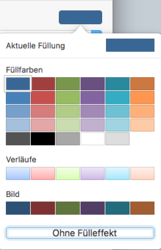- Registriert
- 06.01.09
- Beiträge
- 150
Mir ist aufgefallen, dass Numbers in seinen Vorlagen unterschiedliche Tabellenstile und Farbschemata verwendet.
Wenn ich zum Beispiel ein leeres Dokument öffne, ist das Farbschema (=Farben, die ich z.B. für Texte und Zellen verwenden kann) sehr grell und bunt. Wähle ich dagegen die Vorlage "Checkliste" sind die voreingestellten Farben eher pastellig. Bei "Zeitplan" wiederum gehen die Blautöne schon fast in den Lila-Bereich.
Auch bei den Tabellenstilen gibt es je nach Dokument unterschiedliche Voreinstellungen.
Mir ist klar, dass ich jede erdenkliche Farbe über das Farbrad auswählen und auch Tabellenstile individuell anpassen kann.
Trotzdem fände ich es praktisch, insbesondere die Farbschemata irgendwo vorauswählen zu können. Gibt es eine solche Möglichkeit?
Wenn ich zum Beispiel ein leeres Dokument öffne, ist das Farbschema (=Farben, die ich z.B. für Texte und Zellen verwenden kann) sehr grell und bunt. Wähle ich dagegen die Vorlage "Checkliste" sind die voreingestellten Farben eher pastellig. Bei "Zeitplan" wiederum gehen die Blautöne schon fast in den Lila-Bereich.
Auch bei den Tabellenstilen gibt es je nach Dokument unterschiedliche Voreinstellungen.
Mir ist klar, dass ich jede erdenkliche Farbe über das Farbrad auswählen und auch Tabellenstile individuell anpassen kann.
Trotzdem fände ich es praktisch, insbesondere die Farbschemata irgendwo vorauswählen zu können. Gibt es eine solche Möglichkeit?